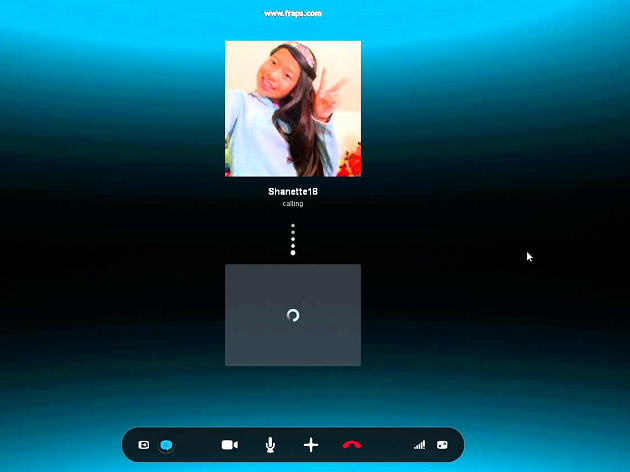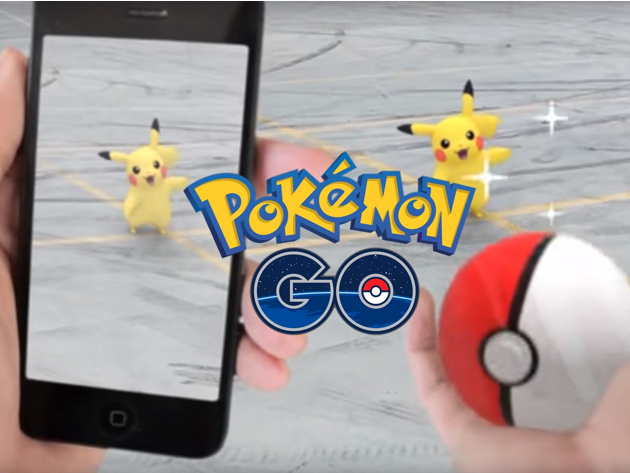どこでもレッスンを受けられる手軽さから人気のオンライン英会話。
数あるスクールの中でもhanasoは予約の取りやすさ、料金プランの柔軟性でとても人気のあるスクールです。
2回無料体験レッスンが受講できるのもポイントです。今回はhanasoの入会と予約の方法を紹介します。
「hanasoを始めてみよう!」と思っている方、必見です。
<関連サイト> スカイプ英会話を探すなら! | オンライン英会話比較360°
①無料入会の仕方
Hanasoのレッスンを体験するには新規会員登録が必要です。
会員登録が終了すると必ず無料体験レッスンが2回付いてきます。
体験だけの場合も登録が必要ですが、手続きは簡単ですし、体験レッスン後に継続するかどうか決められますので、ご安心ください。
登録はhanasoのホームページの左側に表示される水色の「新規会員登録」ボタンをクリックし、メールアドレスとパスワード決めてを入力するだけです。
その後、受付メールが届いたら、URLをクリックし、プロフィールとSkype名を入力して手続きは完了です。
Skypeをまだインストールしていない場合は、「Skypeを使ってみよう」ページからインストールをしてください。
インストール後に、hanasoのホームページに戻り、Skype名を登録してください。以上で、登録手続きは完了です。
②予約の仕方
登録後すぐに予約をする場合は「レッスン予約へ進む」ボタンをクリックします。
登録後すぐではなく、時間をおいてから予約をする場合は、メールアドレスとパスワードでログイン後、「予約状況」の下にある「レッスン予約」ボタンをクリックします。
講師一覧が表示されますので、まず予約したい日付と時間を選択しましょう。
その際に「予約可能な講師のみ表示」を選択すると探しやすいです。
水色で「OPEN」のボタンがある時間は予約可能ですので、気に入った講師と時間の「OPEN」ボタンをクリックし、希望のレッスン内容を選択してください。
初めてのレッスンでどれを選べば良いか分からない方は「体験用テキスト」か「フリートーク」がおすすめです。
③Skype設定の仕方~レッスンまで
Skypeの設定に関してですが、Skype名とSkype表示名を間違えないように注意しましょう。
レッスンに必要なSkype名は、Skypeを開いた時に一番上の外枠、連絡先リストの上に表示される名前です。
連絡リストの下に表示される名前ではないので気を付けましょう。
登録の際に自分の連絡先はレッスン前に講師に自動で連絡されていますので、特に操作は必要ありません。
レッスン5分前になると、講師からSkypeのチャットでメッセージが届きます。
簡単な挨拶とレッスンが始まるというお知らせなので、ぜひ挨拶を返してみましょう。
レッスン時間になると、講師側から電話がかかってくるので緑の「応答」ボタンをクリックして、レッスンスタートです。
●まとめ
登録の手続きからレッスン開始までの流れは、とても簡単でした。
hanasoのホームページでも画像付きで登録手順の説明がされていますので、問題なく進められると思います。
もし不明点やトラブルがあった場合は、カスタマーサポート窓口がSkypeもしくはメールで対応してくれますので、安心です。
オンライン英会話に興味を持っている方は、ぜひこの機会にhanasoでオンライン英会話デビューしてみませんか?
![EnglistA [イングリスタ]](https://www.english360.jp/mgp2/wp-content/uploads/2015/09/site-title.gif)